本文總結了兩種方法來導入opencv與numpy包�����,第一種是直接在Pycharm中導入兩個包�,第二種是在官網下載相關文件進行配置��。本人比較推薦第二種��,因為我當時在使用第一種方法的時候就遇到了找不到包或者導包失敗的情況,最后也是借助強大的CSDN知曉了方法2�����,成功配置���,簡直是歷盡千辛萬苦啊~o~......
方法一:
1.打開Pycharm��,點擊File -> Settings -> Project:xxx -> Python Interpreter,進去之后����。
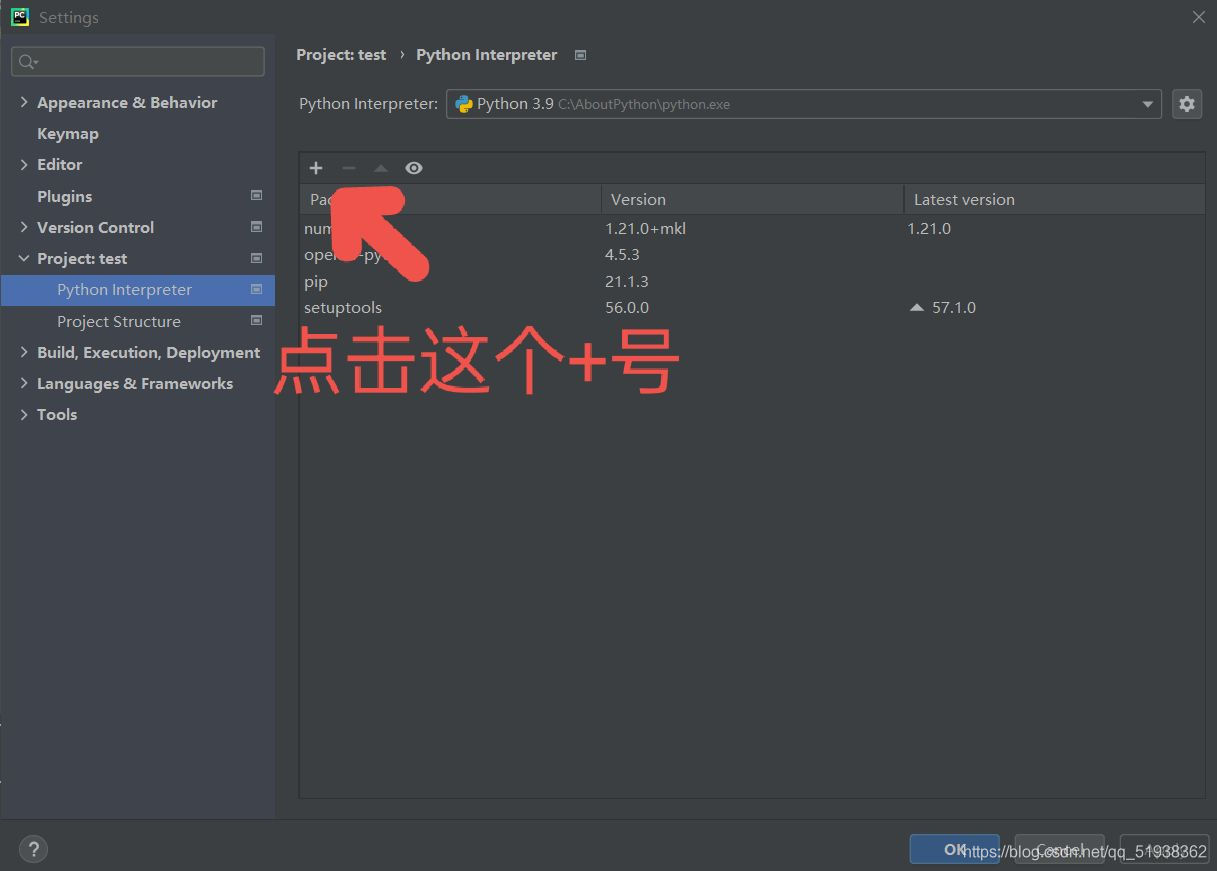
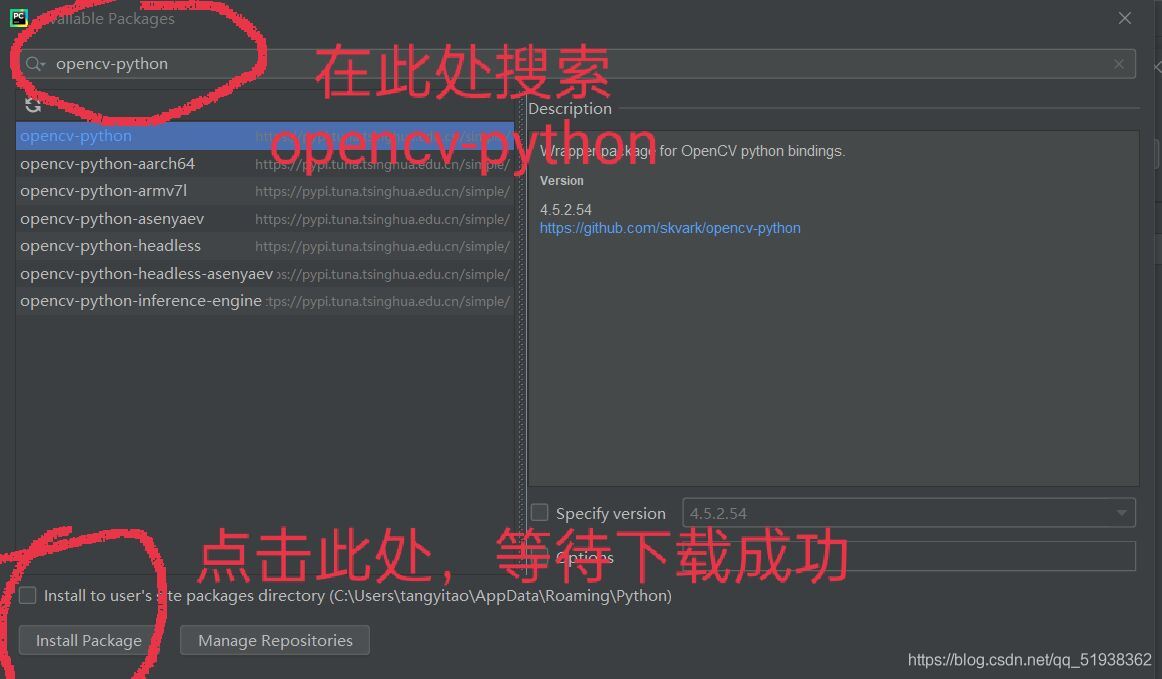
大概等待3/4分鐘左右,下載成功就會出現(xiàn)下圖�����;若未出現(xiàn)下圖效果���,建議使用方法二���。

numpy的包就是在搜索欄出搜索 numpy即可���,其余操作相同���。
方法二:
下載opencv與numpy導包的官網鏈接:https://www.lfd.uci.edu/~gohlke/pythonlibs/#opencv
進入后找到如下兩圖所示的文檔���。
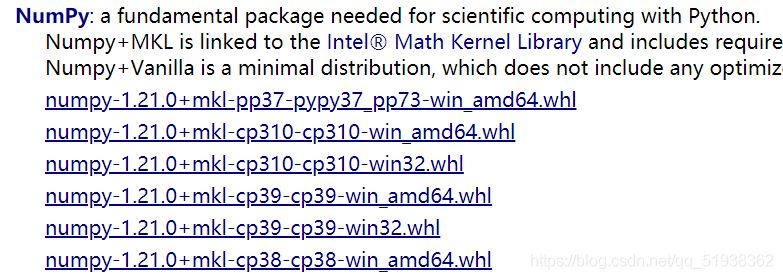
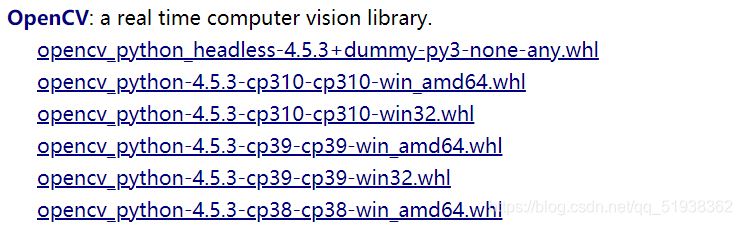
1.選擇下載與Python版本和電腦操作系統(tǒng)版本相符合的whl文件�。
cp后面的數(shù)字代表python版本���,如:python3.8的版本就是cp38,python3.9的版本就是cp39��。
win后面的就代表操作系統(tǒng)位數(shù)了�����。
我的操作系統(tǒng)是64位,python版本是3.9.5,因此我下載的就是以下兩個文件����。


下面介紹導入opencv的方法:
2.找到下載的whl文件的根目錄�。
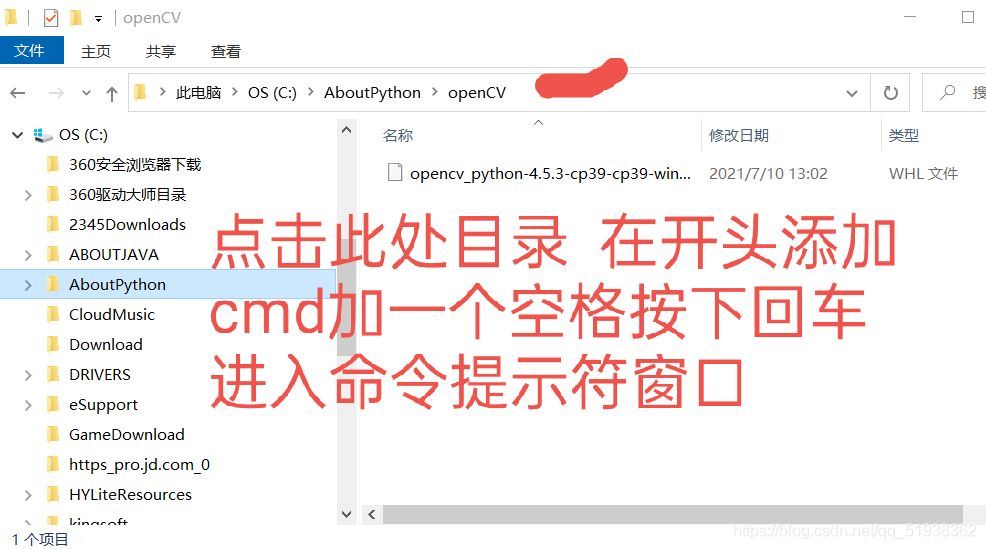
3. 進入命令提示符窗口后����,就是一個“死公式”: pip install opencv的whl文件全名
如下圖:

若下方顯示成功導入,則進行下一步的測試;否則輸入 python -m pip install --upgrade
再進行“死公式”。
導入numpy的方法與導入opencv的方法大致相當,“死公式”變?yōu)椋?strong>pip install numpy的whl文件全名
測試環(huán)節(jié):
完成兩個包的導入就可以進行一個測試了��。
import cv2
img = cv2.imread("C:\\Users\\tangyitao\\Pictures\\tt.jpg")
cv2.namedWindow("Image")
cv2.imshow("Image", img)
cv2.waitKey(0)
cv2.destroyAllWindows()
運行成功�!一直非常可愛的小兔子。
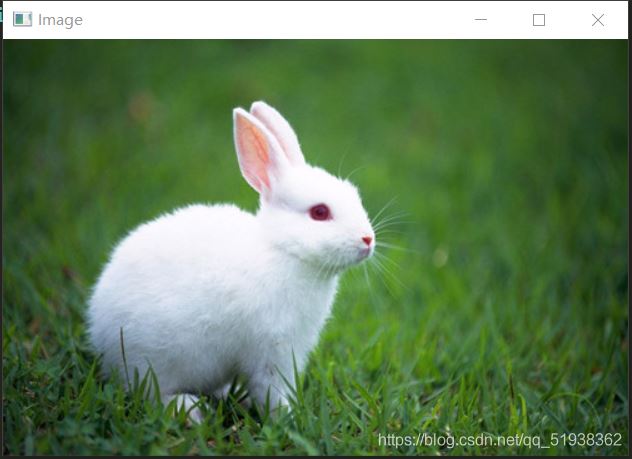
到此這篇關于Pycharm配置opencv與numpy的實現(xiàn)的文章就介紹到這了,更多相關Pycharm配置opencv與numpy內容請搜索腳本之家以前的文章或繼續(xù)瀏覽下面的相關文章希望大家以后多多支持腳本之家��!
您可能感興趣的文章:- Anaconda安裝pytorch及配置PyCharm 2021環(huán)境
- 如何使用PyCharm及常用配置詳解
- PyCharm 安裝與使用配置教程(windows,mac通用)
- PyCharm常用配置和常用插件(小結)
- pycharm+robot開發(fā)及配置指南